Photoshop合成白色长裙美女教程
15. 按Alt键,用鼠标在裙子上取样:

16. 那么,松开鼠标,在图片上涂抹。重复此操作,直到如下图你满意的效果为止。
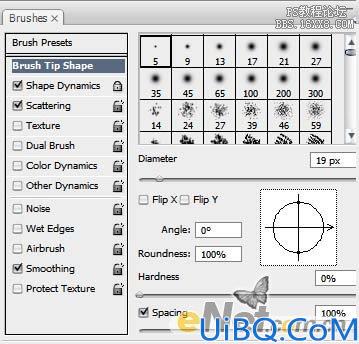
17. 如下图设置画笔:
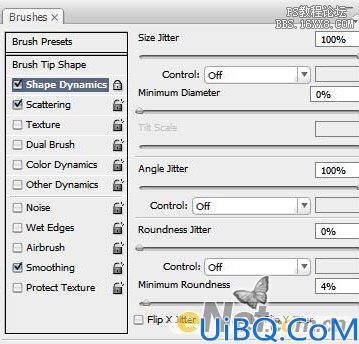
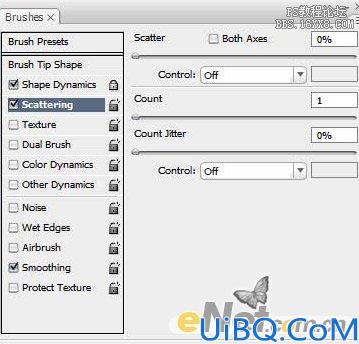
18. 设置前景色为白色。新建图层,选择钢笔工具,绘制路径。然后点击鼠标右键,选择描边路径,在弹出的对话框中选择画笔点击确定:
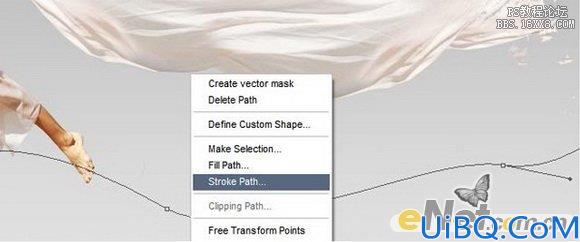
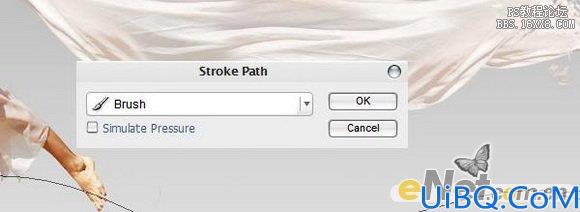


得到如下效果:

19. 现在,选择更多笔刷,如下图添加图案:

20. 创建一个新层。使用钢笔工具绘制路径(刷1像素),如下面图中所示绘制:


21. 使用形状工具添加更多的形状:



22. 新建图层,使用钢笔工具制作路径:
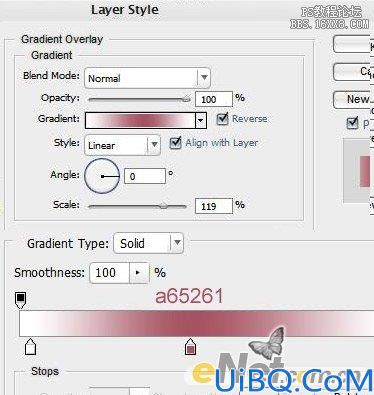
23. 填充颜色。然后打开然后混合选项。设置:渐变叠加










 加载中,请稍侯......
加载中,请稍侯......
精彩评论